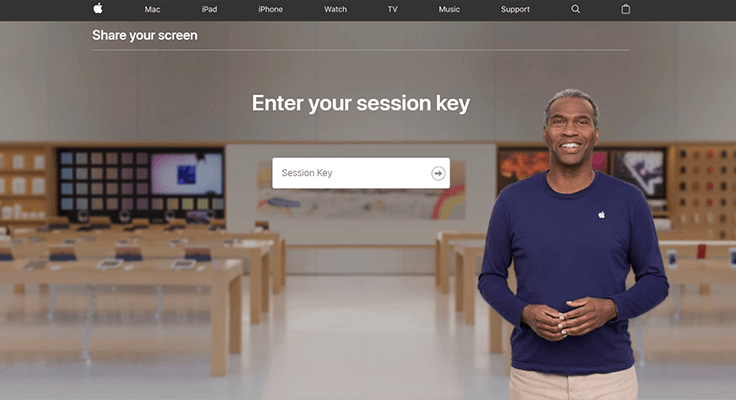
Hvis du kontakter Apple for at få support, kan en repræsentant bede dig om at dele din skærm med dem. Det er her, Ara.apple.com kommer ind i billedet.
Det er sikkert at dele din skærm med Apple-support, og der er ingen invasion af dit privatliv involveret under denne session. Supportrepræsentanten har kun adgang til din deleskærm for at guide dig om trin til at løse et problem, og det er alt. Gennem skærmdelingssoftwaren på Ara.apple.com vil Apple-agenter hjælpe og give den nødvendige hjælp.
Du skal bruge Apple-skærmsessionsnøgler for at dele din Apple iPhone, iPad og macOS-skærm med en Apple-rådgiver ved hjælp af fjernhjælpsfunktionen i Ara Apple-programmet. Dette indebærer, at iPhone-, iPad- og Mac-computerbrugere skal downloade Ara.apple.com-applikationen til skærmdeling på deres macOS-enhed.
Dette blogindlæg vil give trin-for-trin tutorials om Apple Ara. Applikationen Apple.com, som giver dig mulighed for at dele din Apple-skærm og din macOS-computerskærm med en Apple-supportagent. Fortsæt med at læse for at lære, hvordan du gør dette.
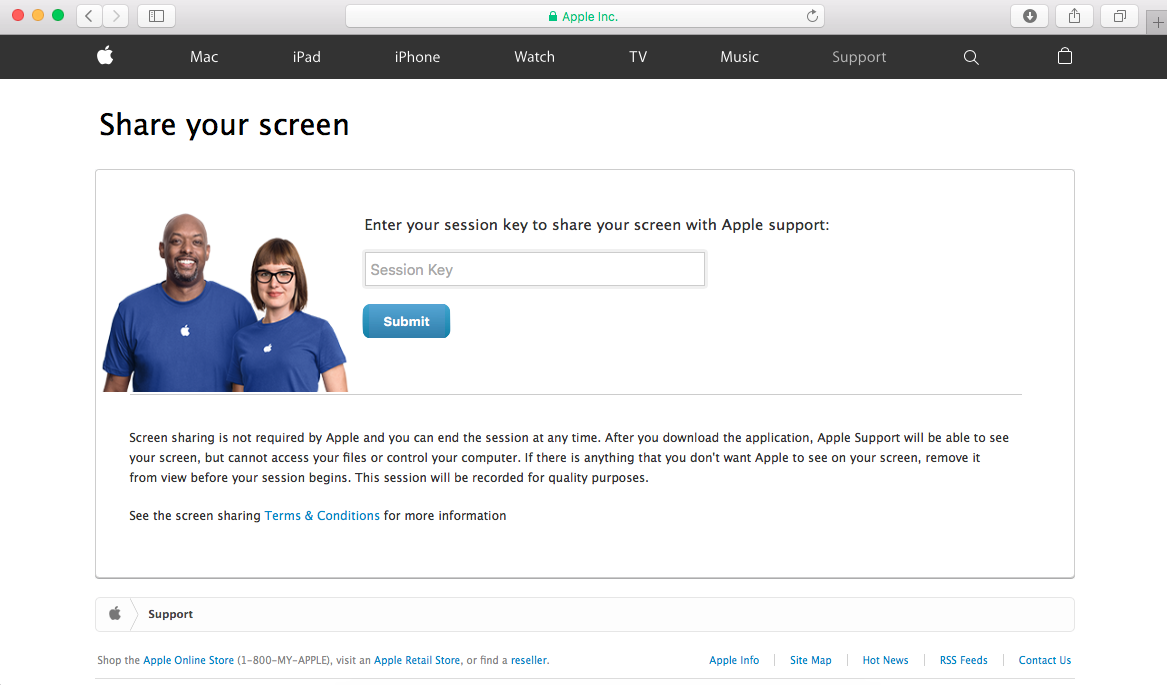
Bemærk: Stol kun på den rigtige Ara.apple.com
Du skal bemærke svindlere, der kan udgive sig som Apple-support og muligvis dele den forkerte Ara.app.com-skærm. Del din skærm klogt for at undgå at falde for den falske platforms plan om at nægte Apple-enhedsejere adgang til Ara.apple.com ved at udgå af den falske hjemmeside som den legitime.
Deling af din skærm med en Apple-rådgiver via Ara-apple.com or [e-mail beskyttet] snarere end Ara.apple.com sætter dig i fare for at miste vigtig information på grund af styrken af internetsvindlere og hackere (den officielle webportal).
Du kan se, hvor nemt det er at klone det originale websted og få det falske til at se originalt ud. Mens du deler din skærm med Apples hjælpeagent, skal du sikre dig, at det er det rigtige link, du bruger, og ikke nogen, der poserer for at få adgang til din enhed ulovligt.
For eksempel ser linket, jeg gav i dette indlæg, næsten identisk ud med Apples. Det er grunden til, at en falsk "Ara.apple.com screen share" platform-URL vil indeholde en bindestreg ("-") eller et @-tegn, mens det ægte Ara-websted ikke gør. Svindlere oprettede det falske Apple Ara-websted for at tvinge Apple-brugere til at dele deres skærme med den forkerte rådgiver, som derefter kunne stjæle information uden deres samtykke.
Deling af din Apple-enheds skærm med en Apple-supportagent via Ara.apple.com skærmdelingsapplikationen deler alt på skærmen. Apple-supportpersonen, der løser dit Apple-problem, vil dog kun kunne se dine filer.
Denne ondsindede, der er oprettet af uselviske årsager, kan tvinge dig til at downloade farlige filer til din Apple-enhed og tvinge dig til at downloade Apple Ara-software fra en anden kilde end den officielle downloadkilde. Du kan blive omdirigeret til et phishing-websted, der muligvis stadig har dine oplysninger, eller endda blive tvunget til et andet websted for at downloade Apple-appen til skærmdeling, som kan være farlig. Den officielle hjemmeside kræver ikke, at du gør nogen af disse ting.
Vær altid forsigtig med det link, du bruger til at downloade Apple-appen til skærmdeling. Hvis du ser en bindestreg eller et @-tegn, skal du vide, at det ikke er stedet, hvor du kan downloade din Apple-app til skærmdeling. Dobbelttjek altid før du downloader.
Ara.apple.com Brug via iCloud og download
Skærmdelingsprogrammet har et geografisk fokus. Derfor skal du vælge din nation for at downloade software fra Ara.apple.com. Når du vil dele skærmen på din Apple iPhone med en specialist i den anden ende, er det det eneste grundlæggende krav, der skal tages i betragtning.
Følg nedenstående trin for at downloade skærmdelingstjenesten fra Apple:
- Besøg Ara.apple.com nu.
- Vælg mellem iCloud-skærmdeling eller download af appen.
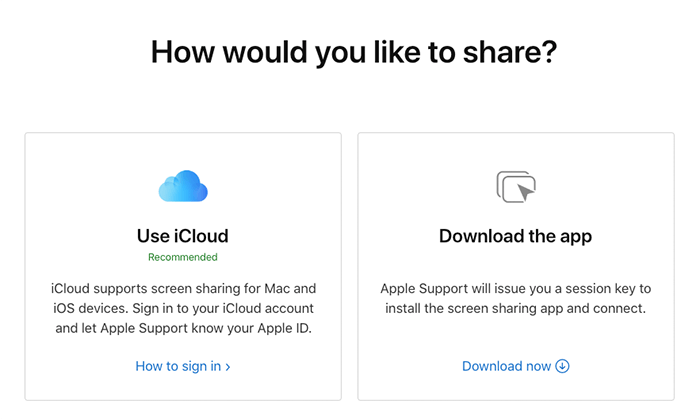
- Accepter vilkårene for brug.
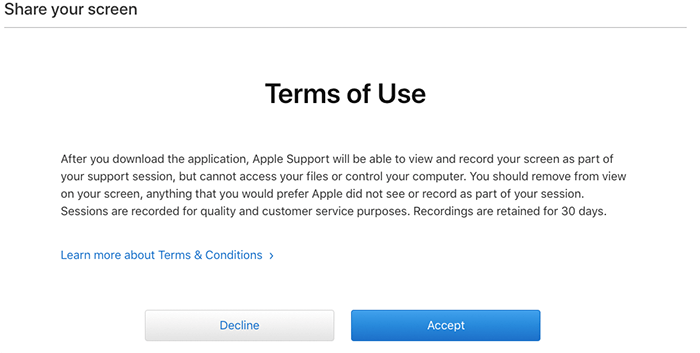
- Indtast din ara.apple.com sessionsnøgle i boksen.
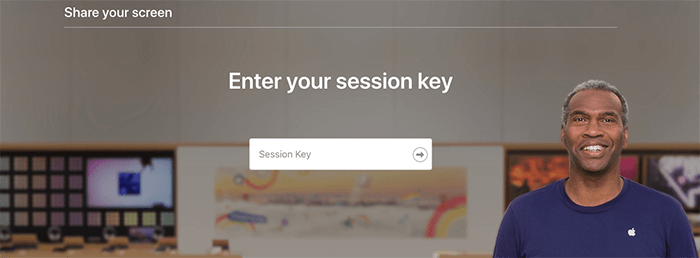
- For at komme videre skal du klikke på knappen "Pil".
Du skal nu vente på, at eksperten i den anden ende begynder at dele skærmen, før du deler.
Deling af skærme på ara.apple.com med download
Sådan deler du din Apple-enheds skærm med Apple-fjernhjælp, hvis du er parat til at møde dem med din ara.apple.com-sessionsnøgle og Ara.apple.com-softwareplatformen.
- En Apple-rådgiver vil give dig Ara-sessionsnøglen til din skærmdelingssupport og godkende anmodningen. Indtast venligst Ara-sessionsnøglen og tryk på "Go"-pilen.
- Ara-programmet skal downloades og gemmes i en mappe. Gå til filmappen, og klik derefter for at starte programmet ved at acceptere betingelserne for brug (og installer det på din Mac).
- Når programmet er installeret, vil du se et chatområde, der kommer fra rådgiveren, og du vil blive bedt om at acceptere betingelserne for brug, herunder deling af din skærm, for at kunne fortsætte.
- Rød tekst viser, at du har delt din skærm med Apple-support.
Deling af skærme på ara.apple.com med iCloud
Ara.apple.com integreres problemfrit med iCloud, hvilket eliminerer behovet for yderligere downloads. Følg disse trin for at bruge det:
- Åbn din browser og naviger til ara.apple.com.
- Log ind med dit Apple ID, som synkroniseres med din iCloud-konto.
- Vælg den enhed, du ønsker at dele, fra listen over enheder med iCloud-forbundne enheder, og start skærmdeling.
Denne strømlinede proces udnytter iClouds økosystem til en problemfri oplevelse.
Hold dine følsomme data sikre
Det er vigtigt at huske, at Apples supportteam vil se alt på din Apple-enheds skærm i mellemtiden. Du bør slette alle følsomme filer fra skærmen, hvis du ikke ønsker, at hjælperne skal se dem. Hvis der er et dokument, du ønsker at holde privat fra Apple-eksperten, der hjælper dig, bedes du gøre det.
Selvom Apple-support ikke vil være i stand til at få adgang til dine filer uden din tilladelse, bør du gøre dig besværet med at skjule følsomme data, der ikke har noget at gøre med Ara.apple.com share-your-screen support, som er nødvendig. Interessant: Sessionen vil blive fanget og bevaret i Apple-databasen i 30 dage for at levere kvalitetsservice.
Fejlfinding af almindelige problemer
Du kan lejlighedsvis støde på forbindelsesproblemer eller ydelseshikke, når du bruger Ara Apple til skærmdeling på dine Apple-enheder. Heldigvis er de fleste af disse problemer let løses.
Løsning af forbindelsesproblemer
Forbindelsesproblemer kan opstå på grund af forskellige faktorer, fra svage Wi-Fi-signaler til forkerte indstillinger. Først skal du sikre dig, at din Apple-enhed er forbundet til en stabil internetforbindelse. Hvis du er på Wi-Fi, kan du prøve at flytte tættere på din router eller skifte til et andet netværk. Nogle gange kan det løse forbindelsesfejl blot at slå dit Wi-Fi til og fra. Tjek desuden, om Ara Apple er opdateret, da forældede versioner kan have kompatibilitetsproblemer. Hvis du stadig har problemer, kan genstart af både din Apple-enhed og Ara Apple ofte rydde op i eventuelle langvarige forbindelsesproblemer.
Forbedring af ydeevne og reduktion af latens
For at forbedre ydeevnen og reducere latens under skærmdeling, start med at lukke unødvendige programmer på din Apple-enhed. Kørsel af flere apps kan forbruge systemressourcer, hvilket bremser skærmdelingsprocessen. Hvis du bruger Wi-Fi, er en 5 GHz-forbindelse at foretrække frem for en 2.4 GHz, da den typisk giver højere hastigheder og mindre interferens. For Mac-brugere kan du overveje at oprette forbindelse til internettet via et Ethernet-kabel for en mere stabil og hurtigere forbindelse. Endelig kan justering af skærmopløsningen også hjælpe; lavere opløsninger kræver mindre båndbredde og processorkraft, hvilket reducerer latens.

FAQ Om ara.apple.com Skærmdeling
Er Ara Apple kompatibel med alle Apple-enheder, inklusive iPads og MacBooks?
Ja, Ara Apple er designet til at være kompatibel med en lang række Apple-enheder. Dette inkluderer iPhones, iPads og MacBooks. Den sømløse integration på tværs af disse enheder sikrer, at brugerne har en ensartet og pålidelig skærmdelingsoplevelse, uanset deres Apple-enhed.
Hvordan fejlfinder jeg forbindelsesproblemer, når jeg deler min skærm på Ara Apple?
Hvis du støder på forbindelsesproblemer med Ara Apple, skal du tjekke din internetforbindelse for at sikre, at den er stabil og stærk. Genstart af appen og din enhed kan også hjælpe med at løse midlertidige fejl. Sørg desuden for, at din enhed og Ara Apple-appen er opdateret til den nyeste version, da forældet software nogle gange kan forårsage forbindelsesproblemer.
Er der nogen begrænsninger for de typer indhold, jeg kan dele fra min Apple-enhed til Ara Apple?
Generelt giver Ara Apple dig mulighed for at dele en lang række indhold fra din Apple-enhed, herunder apps, fotos, dokumenter og websteder. Noget indhold, der er beskyttet af ophavsret eller styring af digitale rettigheder (DRM), såsom visse streamingtjenester, kan dog muligvis ikke deles på grund af juridiske begrænsninger.
Hvordan håndterer Ara Apple lyddeling sammen med skærmdeling fra Apple-enheder?
Ara Apple integrerer effektivt lyddeling sammen med skærmdeling. Det betyder, at enhver lyd, der afspilles på din Apple-enhed, uanset om det er fra en video, app eller en mikrofon, kan deles samtidigt med din skærm. Denne funktion forbedrer den overordnede oplevelse, især under præsentationer eller mens du ser videoer sammen.
Kan jeg kommentere eller tegne på min skærm, mens jeg deler den gennem Ara Apple?
Ja, Ara Apple tilbyder funktioner, der giver dig mulighed for at kommentere eller tegne på din skærm under en skærmdelingssession. Disse værktøjer er gode til at fremhæve vigtig information eller til samarbejde, hvor du skal henlede opmærksomheden på specifikke områder eller detaljer på din skærm.
Konklusion
Afslutningsvis fremstår Ara.apple.com som en sikker, effektiv løsning til skærmdeling med Apple-support. Brug af den korrekte hjemmeside er afgørende for at forhindre at blive offer for svigagtige aktiviteter og beskytte følsomme oplysninger. Årvågenhed over for vildledende versioner af webstedet er afgørende, hvilket sikrer en problemfri og sikker supportoplevelse med Ara Apple.






Giv en kommentar